Door Asha Nayak
Binkw32.dll biedt de functionaliteit van "Bink Video", die door veel pc-games wordt gebruikt. Deze dll is ontwikkeld door RAD Game Tools, Inc. Gewoonlijk wordt binkw32.dll geïnstalleerd als onderdeel van het spel, maar als u de foutmelding krijgt, zijn de mogelijkheden van corruptie in het register voor DLL of DLL zelf beschadigd of verwijderd. Het opnieuw installeren van de DLL kan uw probleem oplossen. Laten we eens kijken hoe u DLL handmatig opnieuw kunt installeren.
Stappen om binkw32.dll bestand ontbrekende fout te herstellen
Stap 1: Open de koppeling om binkw32.dll te downloaden.
Stap 2: Controleer de nieuwste versie van de beschikbare DLL om te downloaden en klik op Downloaden.
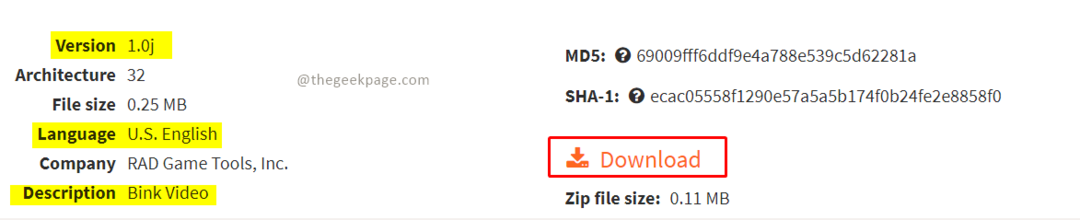
Opmerking: De nieuwste versie van het bestand staat altijd bovenaan de downloadlijst. U kunt ook de taal en beschrijving controleren voordat u het bestand downloadt.
Stap 3: Zodra het downloaden van het zipbestand is voltooid, opent u het zipbestand en selecteert en kopieert u het binkw32.dll-bestand erin.
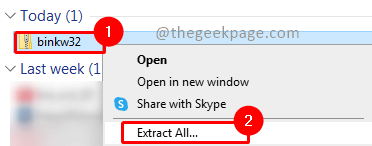
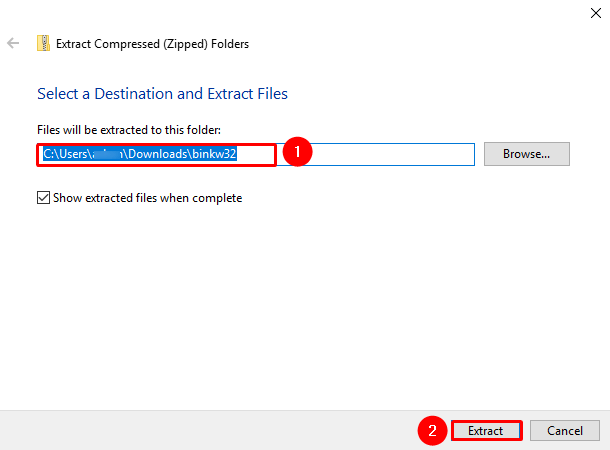
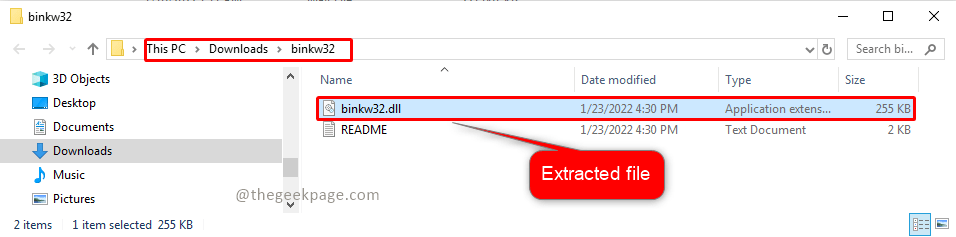
Stap 4: Nu moet je het gedownloade bestand in het onderstaande pad plakken. Klik Doorgaan in de bevestigingsdialoog die verschijnt voor actie voor het kopiëren van bestanden. Klik Ja in de pop-up Gebruikersaccountbeheer (UAC) wanneer deze wordt geopend.
C:\Windows\System32
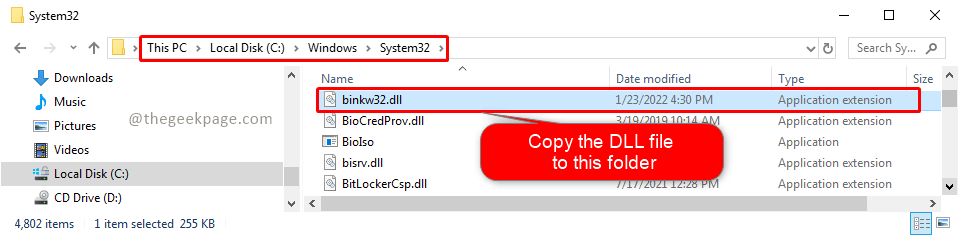

Opmerking: Het is altijd beter om een back-up van het originele dll-bestand te bewaren, indien aanwezig, voordat u het naar de map kopieert.
Stap 5: Start nu uw systeem opnieuw op en controleer of het probleem is opgelost. Hoogstwaarschijnlijk moet uw fout nu zijn opgelost. Als u nog steeds met het probleem wordt geconfronteerd, volgt u de onderstaande stappen.
Stap 6: Kopieer nu binkw32.dll opnieuw uit de gedownloade map en plak deze in het onderstaande pad. druk op Doorgaan op de bevestigingspop-up voor kopieeractie. Klik Ja in de pop-up Gebruikersaccountbeheer (UAC).
C:\Windows\SysWOW64
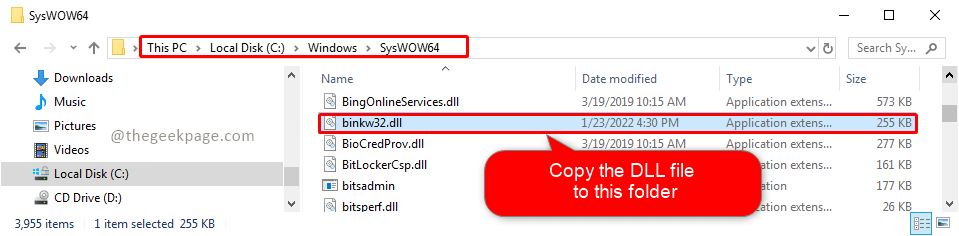

Stap 7: Start nu uw systeem opnieuw op en controleer opnieuw of het probleem is opgelost.
Ik hoop dat je probleem nu is opgelost en dat je weer zonder problemen kunt gamen. Als dit artikel nuttig was, reageer dan en laat het ons weten. Bedankt voor het lezen. Veel leesplezier!!


